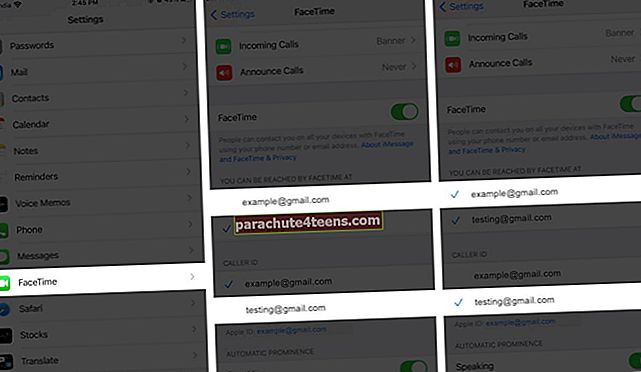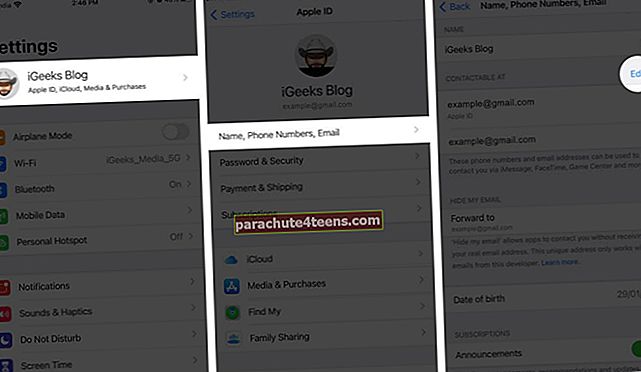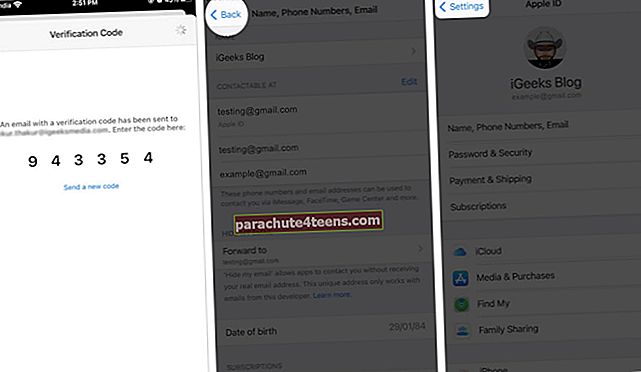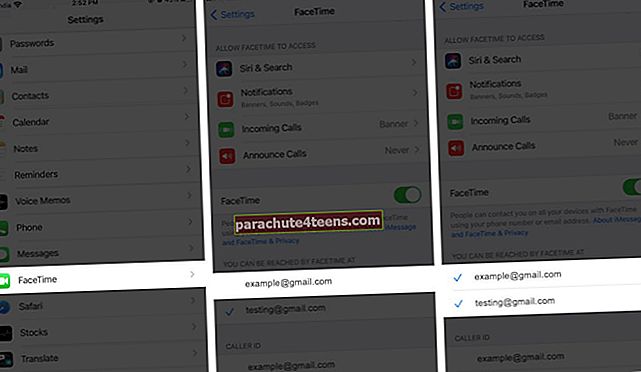Дакле, добили сте свој сјајни нови иПхоне. Време је да се упознате са овом апликацијом о којој су сви ваши пријатељи који поседују иПхоне одушевљени - ФацеТиме! Дозволите нам да вас водимо кроз оно што можемо очекивати од ове апликације.
ФацеТиме је Аппле-ова заштићена услуга видео позива, па отуда и назив апликације. ФацеТиме омогућава корисницима иПхоне-а да видео позиве (или аудио позиве, али где је у томе забава?) Други корисници иОС уређаја. Апликација то обично чини путем ВиФи везе, али услуга се може користити и на робусној 4Г вези.
ФацеТиме је доступан за кориснике који поседују иПхоне, иПад, Мац лаптоп или радну површину или чак иПод Тоуцх. Због чега је апликација толико популарна међу корисницима Аппле-а? Омогућава корисницима да имају „време лицем у лице“ са породицом, пријатељима и контактима док путују или ако у свој мобилни план немају међународне позиве на даљину.
У овом водичу ћемо вам пружити све што треба да знате о ФацеТиме-у, зато истражите!
Како користити ФацеТиме на иПхоне-у као професионалац
Драго нам је што сте питали. Будући да је ово апликација за видео позиве, ово би требало да буде прво питање на које морамо одговорити.
Успостављање видео позива на ФацеТиме-у је тако једноставно. Апликација ФацеТиме је унапред инсталирана на било ком иПхоне или иПад уређају који купите. У ствари, има је и на већини иОС и Мац уређаја. ФацеТиме је такође интегрисан у иПхоне бројчаник или апликацију за телефон, као и апликацију Мессагес.
ФацеТиме ће вам омогућити да обављате видео позиве - то јест, видите особу коју зовете - све док и она има апликацију ФацеТиме. Такође, апликација ФацеТиме ради само на Аппле уређајима, па не можете очекивати ФацеТиме на Андроид-у или другим платформама.
Све док имате добру ВиФи везу или брзу везу за пренос података, апликација ФацеТиме треба да вам омогућава да упућујете видео позиве.
Упућујте групне ФацеТиме позиве
Једна од новијих карактеристика апликације ФацеТиме на иОС 12.1 је Гроуп ФацеТиме. Сада коначно можете да упутите групни видео позив у главној Апплеовој апликацији за видео позиве, а ово је функција коју су корисници иПхоне-а очекивали довољно дуго. Коначно је овде.

Сада можете да упућујете видео позиве групама са чак 32 контакта. Ако желите да знате како то да урадите, погледајте ове водиче:
- Како упутити групне ФацеТиме позиве на иПхоне и иПад
- Како обавити групне ФацеТиме позиве на Мац-у са МацОС-ом Мојаве
Снимите видео записе или снимите слике са ФацеТиме позива
Као што ћете вероватно сазнати, ФацеТиме је забаван за употребу сам по себи. Толико забавно да ћете вероватно желети да посебне тренутке са породицом ухватите у видео записима или сликама.
Можете снимати ФацеТиме позиве и снимати слике тих позива чак и без употребе независне апликације.
Како да промените своју ФацеТиме адресу е-поште на иПхонеу
- Отвори Подешавања апликацију и додирните Време лице.
- У одељку „МОЖЕТЕ ДА ЈЕ ДОСТИГНИТЕ ДО ФАКЕТА“ додирните адресу е-поште да бисте је омогућили или онемогућили.
- Слично томе, свој ФацеТиме ИД позиваоца можете променити тако што ћете додирнути имејл или број телефона у одељку „ИД ПОЗИВА“. (Оно што овде одаберете биће приказано људима које позовете; ако ваше податке нису сачували у својој листи контаката.)
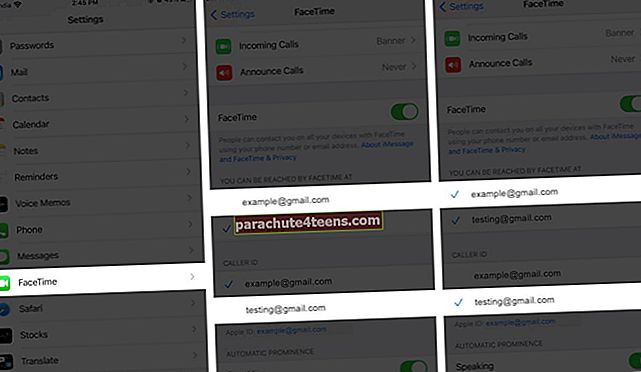
Како додати више е-адреса за ФацеТиме
Када покушате да следите горње кораке, не видите ли више од једне адресе е-поште испод ФацеТиме-а? Ево како да додате други, трећи или више ИД-ова е-поште. После тога, људи могу да вас контактирају путем ФацеТиме-а користећи и те адресе е-поште.
- Отвори Подешавања апликацију и додирните твоје име са врха.
- Додирните на Име, број телефона, е-пошта.
- Додирните поред КОНТАКТИВНИ НА Уредити.
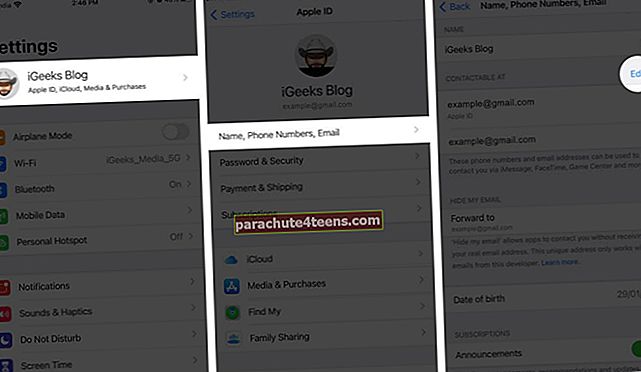
- Додирните на Додајте број е-поште или телефона → Додајте адресу е-поште.
- Унесите нову адресу е-поште и додирните Следећи.

- Унесите код који ћете добити на горњу е-пошту. И готови сте! Додата је нова адреса е-поште.
- Сада се вратите на подешавања ФацеТиме-а. За ово додирните <> → <> у горњем десном углу екрана. (Ако видите скочни прозор, додирните Да. После тога, можда нећете морати следити кораке у наставку.)
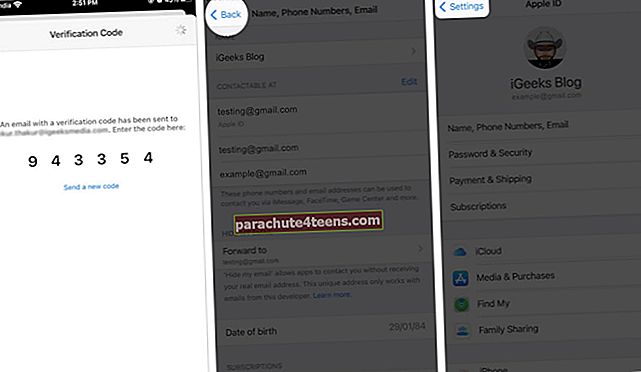
- Затим се померите надоле и додирните ФацеТиме. Овде, под „ДО МОГУ ВАС ДОЋИ ДО ФАЦЕТИМЕ“, додирните нови ИД е-поште који сте управо додали. После овога видећете потврдни знак испред њега.
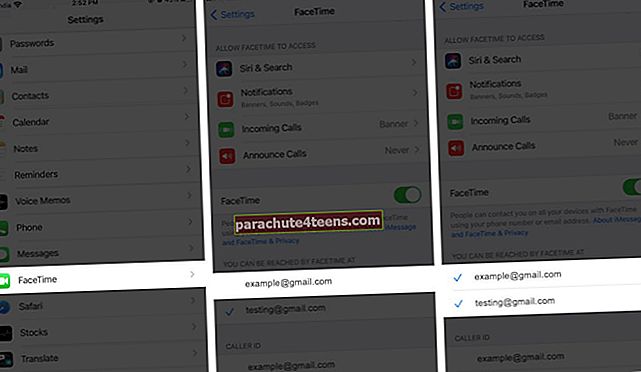
Честитам! Нова е-адреса је додата у ФацеТиме.
Да бисте уклонили е-пошту, следите исте кораке и превуците прстом надесно налево на адреси е-поште. Затим додирните Делете → Ремове.

Погледајте ове водиче за ове задатке:
- Како снимити ФацеТиме позив на иПхоне и Мац
- Како снимити живе фотографије са ФацеТиме позива
- Снимите живе фотографије са ФацеТиме позива на Мац-у са МацОС Хигх Сиерра-ом
Користите Анимоји и Мемоји у ФацеТиме позивима
Ако сте недавно купили нови Аппле уређај, вероватно бисте довољно брзо открили нове функције Анимоји и Мемоји. Има ли бољег начина за коришћење ових фенси нових функција од упућивања видео позива преко ФацеТиме-а.

Добро сте чули; можете да користите своје Анимоји и Мемоји да разговарате уместо вас преко ФацеТиме-а.
Погледајте наш водич овде:
- Користите Анимоји и Мемоји у ФацеТиме-у
Упућујте ФацеТиме позиве са Аппле Ватцх-а
Ако сте власник Аппле Ватцх-а, два су начина да покренете употребу ФацеТиме-а са овог уређаја. Наравно, не можете стварно да упутите видео позив са Аппле Ватцх-а, па ће позиви са овог уређаја бити само аудио позиви.
Прво, можете да користите Сири за упућивање аудио ФацеТиме позива било ком од својих контаката. Можете позвати Сири и рећи „ФацеТиме [име контакта].“

„Можете да упућујете позиве само путем ФацеТиме звука са Аппле Ватцх-а.“
Или можете да користите апликацију Телефон Аппле Ватцх-а. Додирните отворите апликацију Телефон, одаберите контакт који желите да позовете и изаберите ФацеТиме Аудио као режим за позивање наведеног контакта.
Решавање проблема ФацеТиме
У неком тренутку, у ФацеТимеу ћете наићи на функцију која можда неће радити како сте очекивали. Или бисте могли наићи на легитимне грешке у софтверу.
Наравно, вратили смо вам леђа у тим ситуацијама. Не брините, јер имамо обилних водича који вам показују шта треба да радите када се догоди невоља.
Погледајте наше водиче за решавање проблема:
- ФацеТиме не ради на иПхоне-у или иПад-у?
- Како исправити грешку ФацеТиме-а „Чекајући активацију“ на иПхоне-у
Коришћење других сродних функција ФацеТиме-а
О томе ћете можда сазнати на време када сте довољно истражили ФацеТиме или бисте могли само прочитати о њима од нас.
Пуно других ствари можете да урадите преко ФацеТиме-а, а ми смо овде нашли доњи део.
Погледајте ове водиче:
- Како се ФацеТиме ефекти користе на иПхоне-у и иПад-у
- Како блокирати број на иПхоне-у
- Користите ФацеТиме контакт очима на иПхоне-у
- Како омогућити хитно заобилажење за одређене ФацеТиме контакте
То је све народе!
Сумирајући…
ФацеТиме је променио начин на који су људи користили паметне телефоне. Разговор лицем у лице са вашим вољенима који живе на удаљености је радосно искуство. Осим друштвених разговора, људи користе ФацеТиме у пословне сврхе јер у један разговор може да укључи чак 32 корисника.
Имате ли проблема или питања о ФацеТиме-у?
Ако имате проблем или питање које није покривено у горњим постовима, можемо вам помоћи. Дајте нам коментар у одељку за повратне информације у наставку да бисмо вам могли помоћи.